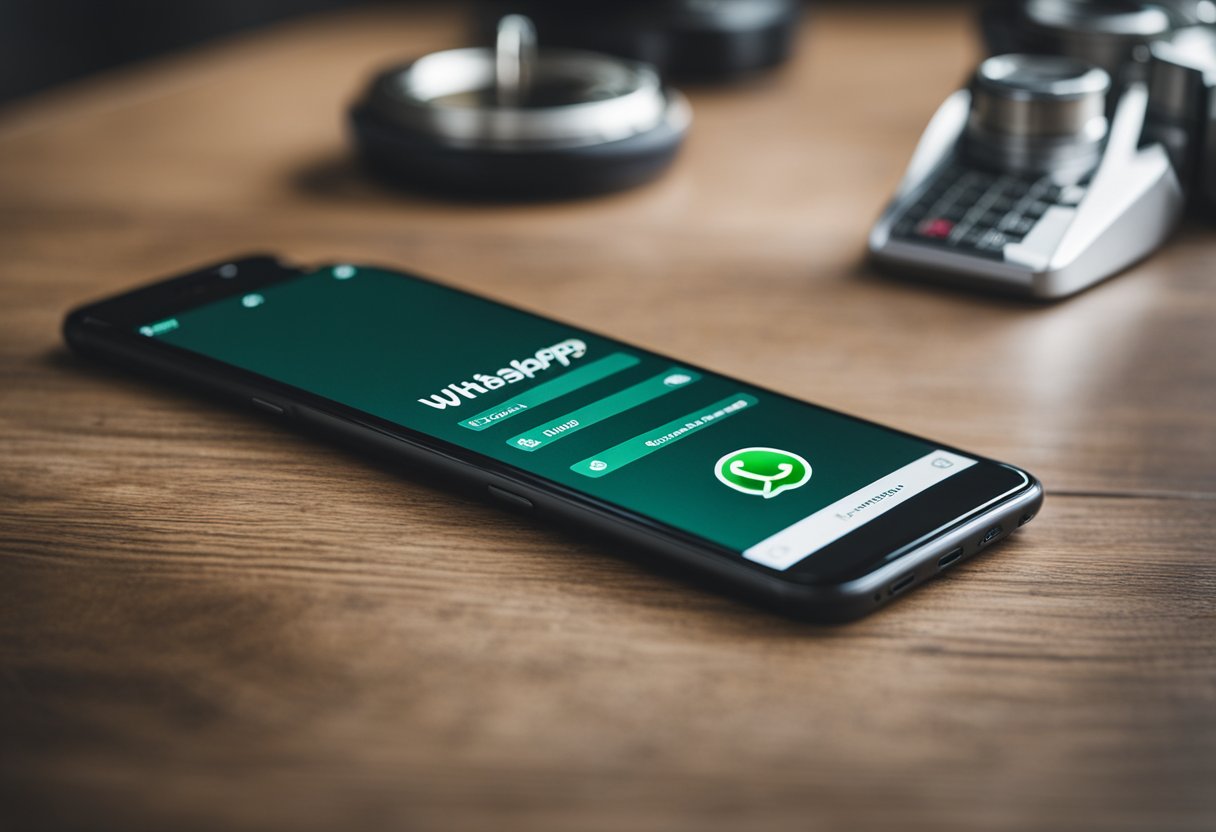Con el aumento del número de emprendedores y pequeñas empresas en Brasil, el uso de Whatsapp Business se ha convertido en una herramienta indispensable para muchos empresarios.
Sin embargo, muchos usuarios se enfrentan al reto de gestionar dos cuentas de WhatsApp Business en el mismo teléfono.
Afortunadamente, existe una solución sencilla a este problema. Los usuarios pueden utilizar la función "Perfil de WhatsApp" en la aplicación para crear una segunda cuenta de WhatsApp Business en el mismo dispositivo.
Esto permite a los usuarios administrar fácilmente dos cuentas de WhatsApp Business sin necesidad de tener un segundo teléfono celular ni utilizar aplicaciones de terceros.
Al crear una segunda cuenta de Whatsapp Business, los usuarios pueden separar fácilmente sus conversaciones personales y profesionales, garantizando un servicio más eficiente y profesional a sus clientes.
Además, el uso de Whatsapp Business también ofrece funciones adicionales como la creación de catálogos de productos y el envío de mensajes automatizados que pueden ayudar a impulsar las ventas y el crecimiento empresarial.
Configurar dos cuentas comerciales de Whatsapp en el mismo teléfono
Si necesitas administrar dos cuentas de WhatsApp Business en el mismo teléfono, esta guía te ayudará a configurar ambas cuentas fácilmente en tu dispositivo.
Requisitos y preparativos
Antes de comenzar la instalación, asegúrese de que su dispositivo cumpla con los siguientes requisitos:
- Un dispositivo Android con la versión 4.0.3 o superior.
- Dos números de teléfono diferentes para cada cuenta de Whatsapp Business.
Además, es importante hacer una copia de seguridad de las conversaciones y archivos importantes de su cuenta actual de Whatsapp Business, si ya tiene una instalada. Esto se puede hacer fácilmente en la configuración de la aplicación.
Paso a paso para la instalación
Sigue los pasos a continuación para instalar dos cuentas de Whatsapp Business en tu celular:
- Descarga Whatsapp Business desde el sitio web oficial de la aplicación o desde la tienda de aplicaciones de tu dispositivo.
- Después de la instalación, abra la aplicación y siga las instrucciones de configuración para su primera cuenta de Whatsapp Business.
- Después de configurar la primera cuenta, descargue "Parallel Space" de la tienda de aplicaciones de su dispositivo.
- Abra Parallel Space y seleccione Whatsapp Business de la lista de aplicaciones disponibles para clonar.
- Haga clic en "Agregar a Parallel Space" y espere a que se complete el proceso.
- Abra el Whatsapp Business clonado en Parallel Space y siga las instrucciones de configuración para la segunda cuenta de Whatsapp Business.
¡Listo! Ahora puedes administrar fácilmente dos cuentas de Whatsapp Business en el mismo teléfono. Recuerde cambiar entre cuentas usando Parallel Space siempre que lo necesite.
Administrar dos cuentas simultáneamente
Administrar dos cuentas de Whatsapp Business en un mismo celular puede parecer complicado, pero con algunos consejos útiles puede convertirse en una tarea fácil y eficiente.
Cambiar entre cuentas
Cambiar entre cuentas es una de las principales funciones que los usuarios deben conocer para administrar dos cuentas de WhatsApp Business simultáneamente. Para cambiar entre cuentas, simplemente siga los pasos a continuación:
- Abra la aplicación WhatsApp Business.
- Toca el ícono de tres puntos en la esquina superior derecha.
- Seleccione la opción "Configuración".
- Toque "Cuenta" y luego "Cambiar número".
- Ingrese el número de cuenta que desea usar y siga los pasos de verificación.
Ahora puedes cambiar de cuenta cuando quieras tocando el ícono de la cuenta en la esquina superior izquierda de la pantalla.
Consejos para un uso eficiente
Para administrar dos cuentas de WhatsApp Business simultáneamente de manera eficiente, aquí tienes algunos consejos útiles:
- Organice sus conversaciones: mantenga las conversaciones de cada cuenta separadas para evitar confusiones.
- Utilice etiquetas: utilice etiquetas para identificar conversaciones en cada cuenta.
- Habilite notificaciones personalizadas: habilite notificaciones personalizadas para cada cuenta para que pueda distinguir qué cuenta recibió el mensaje.
- Utilice la función “Respuestas rápidas”: utilice la función “Respuestas rápidas” para ahorrar tiempo y enviar mensajes ya preparados a sus clientes.
Con estos consejos administrar dos cuentas de Whatsapp Business en un mismo celular será fácil y eficiente.